時間:2017-07-04 來源:互聯網 瀏覽量:
今天給大家帶來怎樣給文件夾設密碼,給文件夾設密碼的方法有哪些,讓您輕鬆解決問題。
windows自帶的加密方法適合於ntfs格式的磁盤分區,而且對大家來說也不好理解。我們一般給文件夾設密碼的方法一般是先對文件夾進行壓縮,對壓縮文件進行設密碼,之後刪除源文件夾。來達到保護文件的目的。具體方法如下:
1在我的電腦中找到我們要進行壓縮文件位置,選定我們要壓縮的文件,如我們要對F盤的“FunshionMedia”這個文件夾進行加密,我們選定這個文件夾。
 2
2選擇文件夾後,我們右擊鼠標,在彈出的對話框中,找到“添加到壓縮文件...” ,點擊進入壓縮文件設置選項對話框;
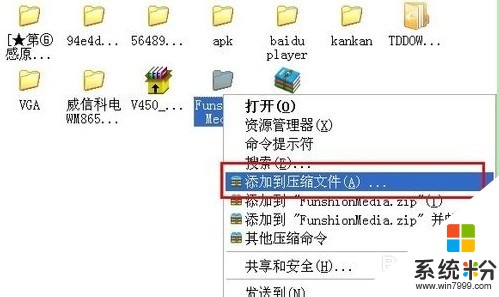 3
3打開“添加到壓縮文件”對話框後,我們可以看到對文件壓縮的選項設置,有常規、密碼、文件、算法、注釋、時間等幾個選項;我們現在是要對文件加密碼,所以很顯然我們要選擇“密碼”選項卡;
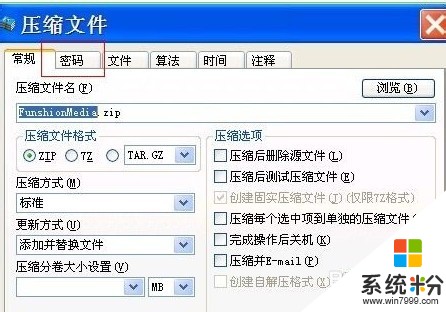 4
4點擊壓縮文件 對話框中的“密碼”選項卡,我們可以看到提示我們“帶密碼壓縮”,我們在密碼欄輸入我們的密碼。要求重複輸入一遍密碼。
 5
5我們還可以在 下方的“顯示密碼”複選框中進行勾選,這樣可以很清楚自己輸入的密碼是什麼,這樣隻要輸入一遍密碼就可以。還可支持中文密碼。如下圖
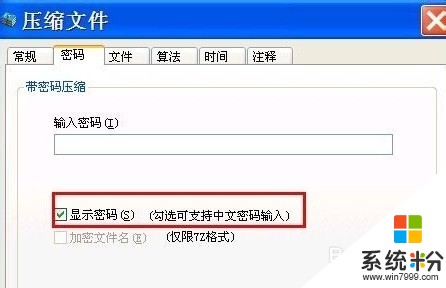 6
6我們切換到注釋選項卡,在這裏我們可以對壓縮文件進行說明,有時我們隻是為了防止數據在傳送過程中發生修改,但是密碼還是要告訴下載的人。如我們很多站點下載的軟件都要密碼,一般在注釋欄會告訴大家。他們就是在注釋裏寫了密碼。
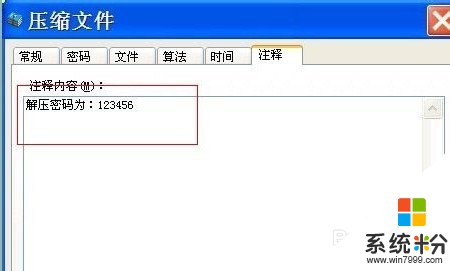 7
7我們也可以對其它選項卡進行相應有設置,設置好後點擊確定按鈕;文件進行壓縮過程,如果文件比較大,可能時間會比較長。
8現在我們選定壓縮文件進行解壓,可以看到需要我們輸入解壓密碼了。我們輸入密碼就可以進行解壓。
 9
9我們雙擊壓縮文件可以看到注釋欄的信息,網上下載的軟件不知道密碼的選去裏麵看下,一般會告訴大家的。
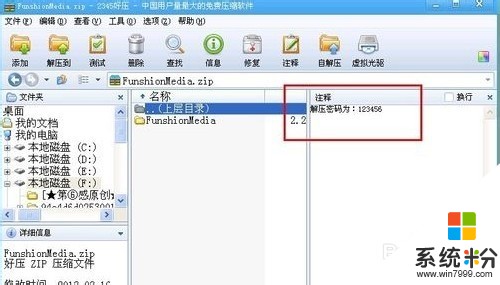
以上就是怎樣給文件夾設密碼,給文件夾設密碼的方法有哪些教程,希望本文中能幫您解決問題。